
先日、Mac『OS X El Capitan』の不具合による、キーボードの『ひらがな入力エラー』について記載致しました。
結局のところ、その不安定さからが、今度はウインドウズ用キーボードが使えなくなるアプリ非対応に遭遇し『⌘英かな』アプリで対応しました。
その後、使い勝手の不満を解消出来たので記載したいと思います。
目次
『⌘英かな』アプリでのとりあえず解決について
-

-
Mac:『かな入力』がスペースになる症状から『OS Sierra』のWindowsキーボードの英字切替
『Mac OS X EI Capitan』を使用している方に『ひらがな入力』が出来なくなる症状が起きることがあります。キ ...
上記リンクでは、冒頭に書いた通りの道のりが記載されています。
しかし、どうしても使い辛いので、これに変わる方法を探していたらありました。
『Seil』は『Karabiner-Elements』に統合されたそうなので、あやかりたいと思います。
『Karabiner-Elements』アプリを使う
『Karabiner』と『Seil』はアンインストールして下さい。
また『⌘英かな』も必要ないので、入れている方は消しましょう。
『Karabiner-Elements』をダウンロードして下さい。
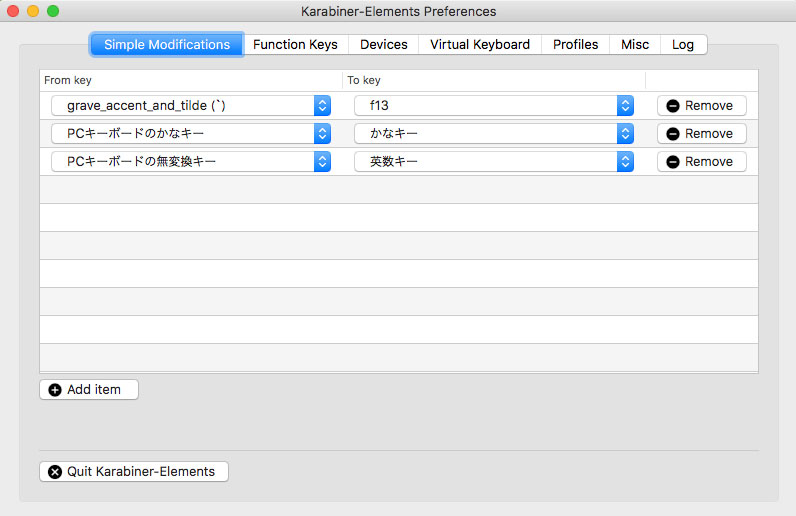
『Simple Modifications』へキーを追加して行きます。
今回設定したのは3つです。
・『PCキーボードのかなキー』:『かなキー』
・『PCキーボードの無変換キー』:『英数キー』
この設定が、目的でした^_^
続いて『grave_accent_and_tilde』を『f13』とします。
意味はキーボードの右上の『半角/全角』切り替えを『かな/英数』にする為です。
これは好みなので、やらなくても大丈夫です。
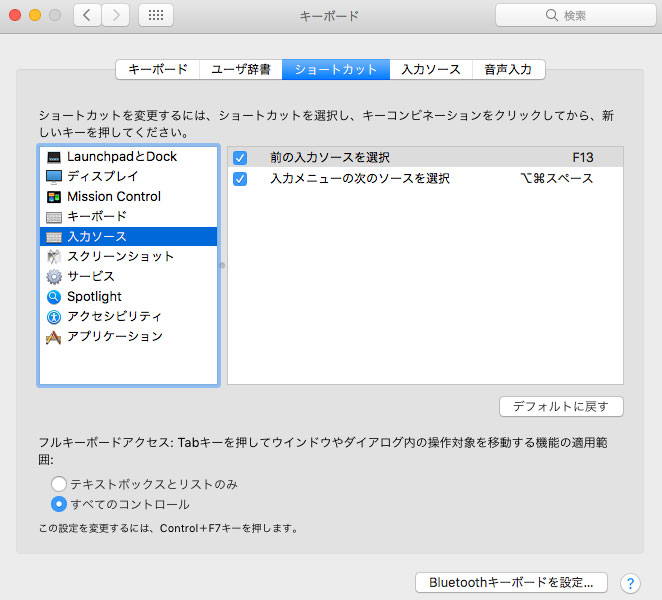
そのまま『システム環境設定』⇒『キーボード』⇒『ショートカット』⇒『入力ソース』と進み『前の入力ソースを選択』にチェックを入れます。
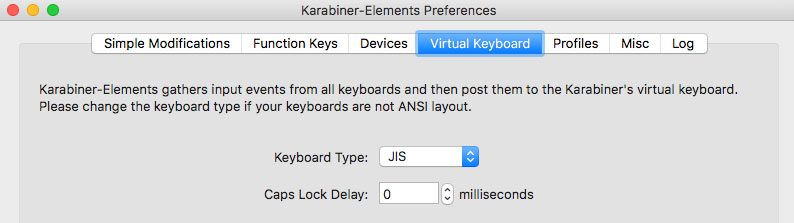
『Karabiner-Elements』へ戻り『Virtual Keyboard』を選択し『Keyboard Type』を『JIS』にします。これを設定しないと『USキーボード』配置になってしまい、キー表示通りにタイピングされず、後々困ります。
これにて、設定完了です。
『OS X El Capitan』には不安定さを感じていたので、思い切って『OS Sierra』へのバージョンアップしたのは正解でした。日頃、文章をたくさん書くので、今回の解決方法により快適な環境になりました(・∀・)